À partir du Restaurant Manager, vous pouvez manuellement trier les produits dans une catégorie, par identifiant ou par nom de produit. Cela définit l’ordre dans lequel les produits seront affichés à l’écran Commande. Vous pouvez ajouter des espaces entre les produits pour les déplacer à la ligne suivante.
Le tri influence les produits actuels seulement. Si vous ajoutez un produit après le tri, vous devez trier les produits de nouveau.
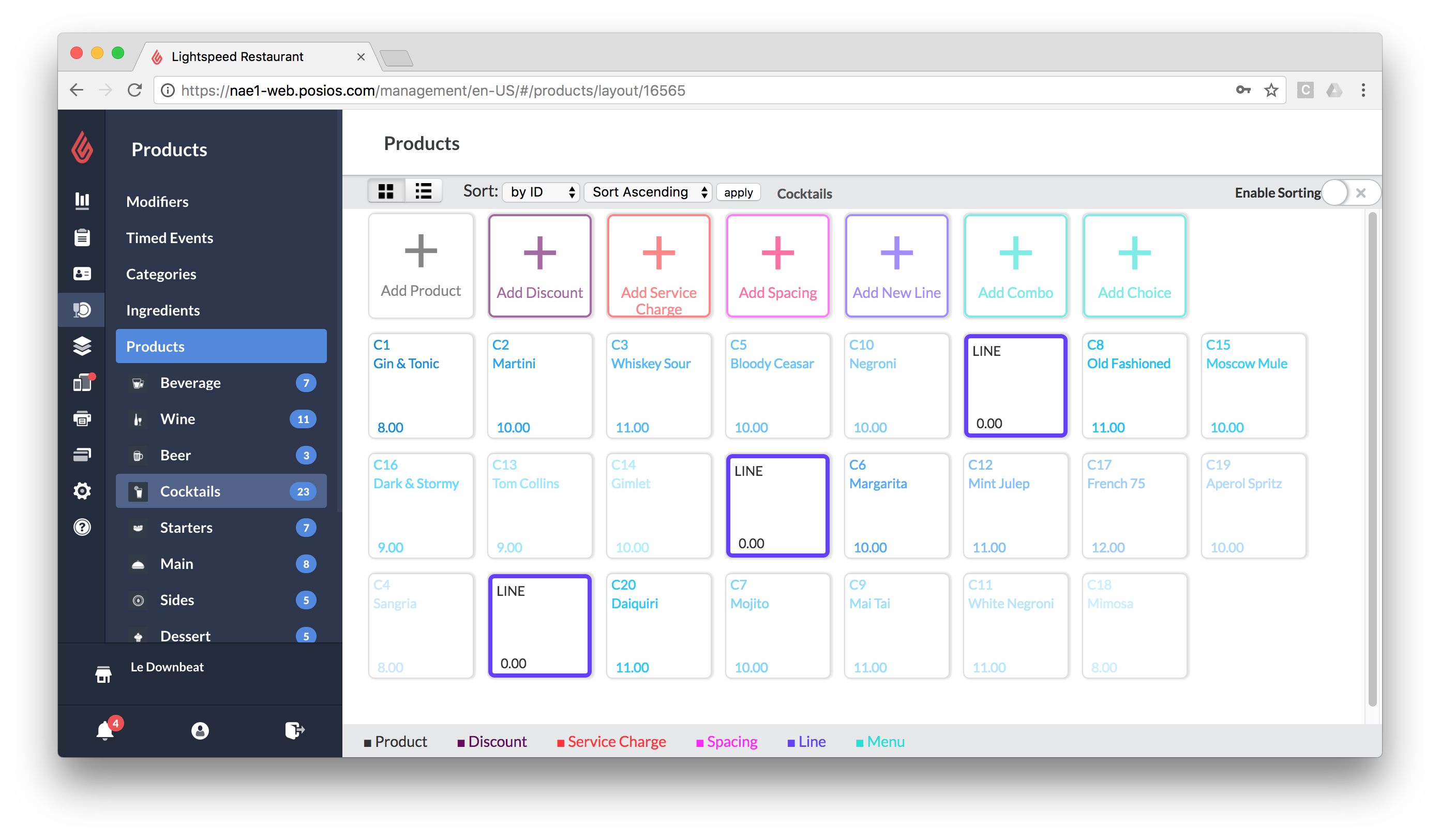
- Dans le Restaurant Manager, à l’écran Produits, cliquez sur l’onglet Produit.
- Cliquez sur la catégorie qui contient les produits.
-
Sélectionnez une action :
Trier manuellement-
Dans le coin supérieur droit de l’écran, activez Tri manuel.
- Glissez les produits pour les organiser selon vos préférences.
La fonction Tri manuel doit être désactivée pour afficher les options de tri.
- Au haut de l’écran Produits, dans la première liste de Tri, sélectionnez Par nom ou Par identifiant.
- À partir de la seconde liste de Tri, sélectionnez Ordre croissant ou Ordre décroissant.
- Cliquez sur Appliquer.
Ajouter un espacement- Cliquez sur Ajouter un espacement. L’espacement apparaît automatiquement à la fin de votre liste de produits.
- Pour repositionner l’espacement, activez le Tri manuel dans le coin supérieur droit de l’écran et glissez l’espacement à l’endroit de votre choix.
- Cliquez sur Ajouter une nouvelle ligne. Le saut de ligne apparaît automatiquement à la fin de votre liste de produits.
- Pour repositionner le saut de ligne, activez le Tri manuel dans le coin supérieur droit de l’écran et glissez le saut de ligne à l’endroit de votre choix.
-